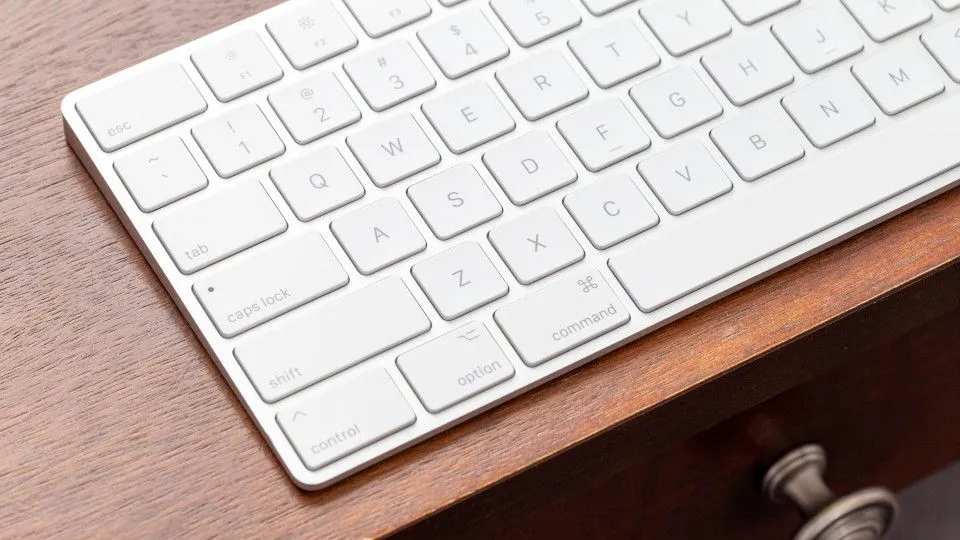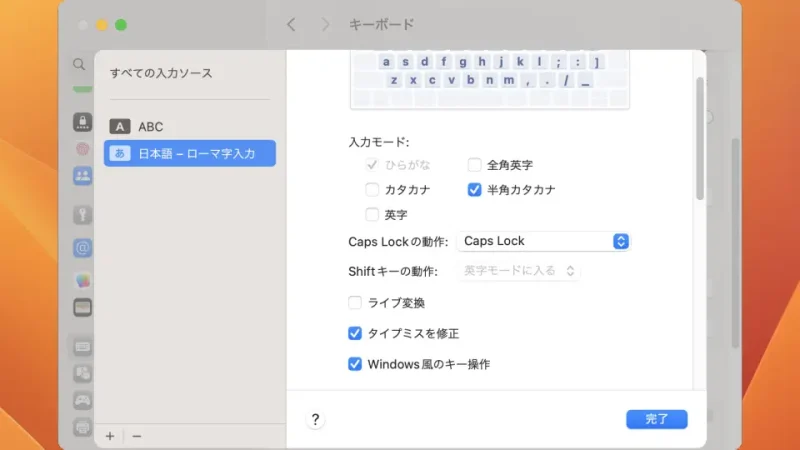Macで漢字変換する時に「候補から選択する」とReturnキー(Enterキー)を2回押下しないと確定しませんが、設定より【Windows風のキー操作にする】ことでWindowsと同様の「1回の押下で確定する」と言うことができます。
漢字変換の確定
漢字変換をするには「ひらがなで入力する」「スペースキーを押下して変換する」の後は「Returnキーを押下して確定する」または「候補から選択する」「Returnキーを押下して確定する」の手順を行います。
この時、確定前の文字には下線が表示され未確定の状態であることが示されていますが、Macでは「候補から選択する」の後に【Returnキーを押下する】だけだと下線が消えないので、再び【Returnキーを押下する】ようになっています(Returnキーを2回押下する必要がある)。
これは「候補から選択する」と言う操作をした場合のみであり、「スペースキーを押下して変換する」で目的の漢字へ変換されたときは【Returnキーを押下する】が1回だけで確定します。
この挙動はMac特有のようで、設定より【Windows風のキー操作】をオンに切り替えると、Windowsと同様に「1回の押下で確定する」と言う挙動にできます。
Windows風のキー操作にするやり方
- システム設定の[キーボード]より[入力ソース]>【編集】をクリックします。
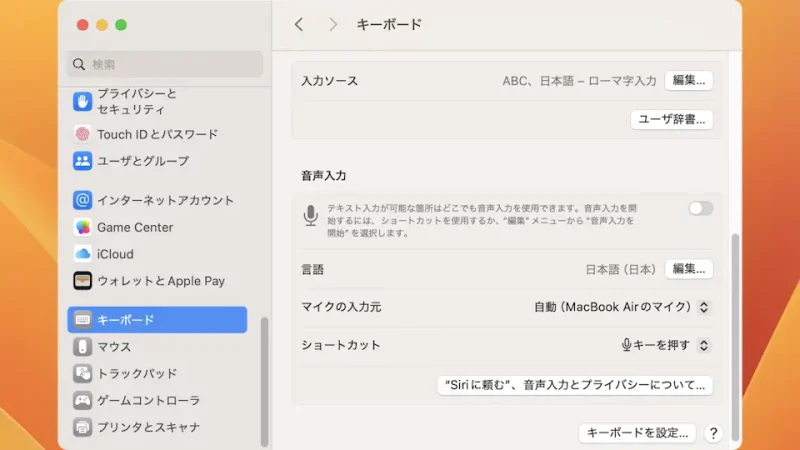
- すべての入力ソースの[日本語 – ローマ字入力]より【Windows風のキー操作】をチェックします。
チェックすると[Shiftキーの動作]が【英字モードに入る】に切り替わり固定されます。
Windows風のキー操作にするやり方は以上です。